2023-07-23 11:21
手机屏幕投影到Win10系统笔记本电脑上的操作方法
怎么在笔记本电脑上投影手机屏幕呢?如何在Win10系统笔记本电脑上投影手机屏幕中的内容,下面给大家介绍手机屏幕投影到Win10系统笔记本电脑的方法。
前言:
Windows10无线同屏功能的使用前提是电脑要与手机接入同一个wifi,且必须接入Wifi。如果电脑使用网线的话是不行的。这项功能隐藏在投影功能下方,也就是平时我们连接投影仪所用的那个Win+P下。在这个面板中,你会发现最下方有一个连接到无线显示器的选项,点击后Windows10会自动搜索其他支持Miracast协议的显示设备。比方说你的电视机支持Miracast,连接后就可以把Win10桌面直接投影到电视机上。
解决方法:
1、在电脑上打开【操作中心】,然后点击【连接】按钮;
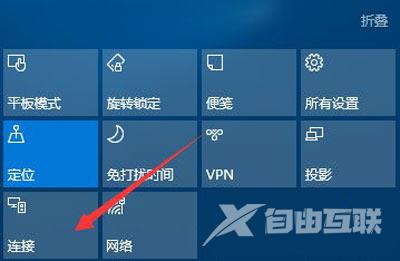
2、然后选择【投影到这台电脑】;

3、在当你同意时,Windows 电脑和手机可以投影到这台电脑下修改为【所有位置都可用】;
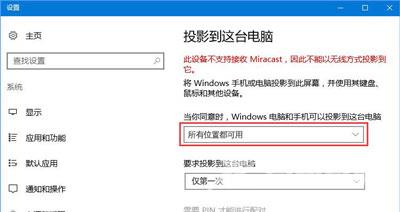
4、再打开手机设置中的无线显示;
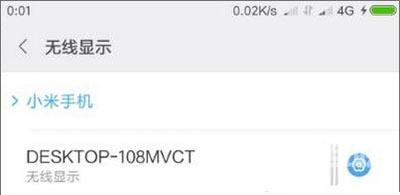
5、此时电脑会出现邀请提示,我们需要接受连接请求;
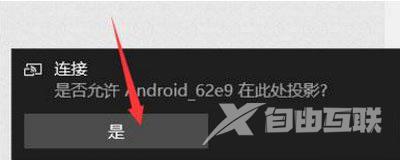
6、连接完成后我们就可以在电脑屏幕中看到手机中的内容了!

Win10系统常见问题解答:
Win10系统玩DNF地下城与勇士硬盘占用100%的优化方法
Win10系统疑难解答提示服务注册缺失或已损坏的解决方法
Win10系统电脑启动Apache服务器一直失败的解决方法
阅读本文的人还阅读:
骁龙845处理器怎么样_骁龙845评测、跑分、参数、相关手机及报价
Windows 10新版Build 16251推送:安卓手机、PC合一